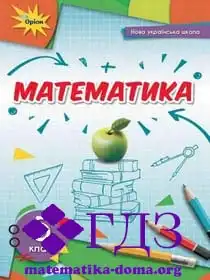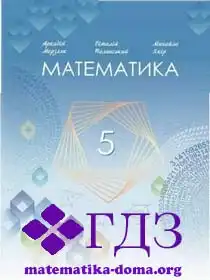13:04 § 6. Основні відомості про середовище навчального програмування Скретч | |
§ 6. Основні відомості про середовище навчального програмування СкретчУ шостому класі ми розглядали два способи подання алгоритмів: словесний і графічний, а також навчалися створювати найпростіші проекти в середовищі Скретч. Словесний і графічний способи подання алгоритму зрозумілі людині. Для того, щоб алгоритм виконувався комп'ютером, його потрібно описати спеціальною мовою. Така мова називасться мовою програмування.Базові алгоритмічні структури: повторення і розгалуження. Алгоритми з повторенням. Описання й виконання алгоритмів з повторенням у навчальному середовищі виконання алгоритмів. Висловлювання. Істинні та хибні висловлювання. Умовне висловлювання «Якщо - То - Інакше». Алгоритми з розгалуженням. Складання та виконання у середовищі Скретч алгоритмів з повторенням і розгалуженням. Основні відомості про середовище навчального програмування Скретч (повторення) Мова програмування - це мова, призначена для опису алгоритмів і даних у вигляді, придатному для опрацювання комп 'ютером. Мова програмування містить команди, якими можна описати алгоритм. Обов'язковими для майже всіх мов є команди введення даних у пам'ять комп'ютера, надання змінним певних значень, виведення результатів на пристрої виведення. Для того, щоб бути виконаною комп'ютером, програма, описана мовою програмування, має бути перетворена на послідовність команд машинної мови. Машинна мова - це мова, в якій команди і дані записуються комбінаціями символів Oil (машинними кодами). Для перших комп'ютерів сам програміст записував у пам'ять комп'ютера команди і дані в машинних кодах. Розроблення людиною програм у машинних кодах - це дуже складний і трудомісткий процес. Для того, щоб людина-програміст могла швидко описати алгоритм, вона мас використовувати мову, якою вона розмовляє, принаймні, мова програмування мас бути схожою на неї. Таких мов нині створено досить багато, вони називаються мовами високого рівня. Одними з перших було розроблено мови високого рівня Фортран, Алгол, Паскаль. Для того, щоб програми, описані мовами високого рівня, могли виконуватися комп'ютером, потрібно описати (перекласти, транслювати) ці програми машинною мовою. Крім того, потрібні й засоби для введення, редагування, налагодження та запуску програм. Для цього було розроблено спеціальні програмні засоби, які отримали назву середовищ (систем) програмування. Середовище програмування - це одна або кілька програм, які забезпечують виконання всіх робіт зі створення і виконання програм. Такими роботами с: уведення й редагування тексту програми; автоматичне перетворення програми з мови високого рівня на програму в машинних кодах (транслювання програми) й автоматичний пошук помилок; налагодження програми (покрокове виконання команд, перегляд значень змінних тощо); запуск програм на виконання; налагоджування системи програмування з урахуванням потреб користувача. Існують два основні способи транслювання програм з мови високого рівня в машинні коди. Компіляція - перетворення програми, описаної командами мови високого рівня, на програму в машинних кодах. При цьому створюється одна, або кілька програм у машинних кодах, які можуть зберігатись на ЗЗП (у файлі) і запускатися на виконання користувачем. Програма, яка виконує таке транслювання, називається компілятором. Інтерпретація - покрокове перетворення команд мови високого рівня на послідовності машинних кодів, які одразу ж передаються на виконання. Програма, яка виконує такі перетворення, називається інтерпретатором. Однією з систем програмування, призначених для навчання, є Скретч (Scratch). Скретч - це середовище програмування, у якому можна створювати програми (проекти), які підтримують анімації, інтерактивні історії, ігри, моделі тощо. Середовище Скретч містить інтерпретатор мови, текстовий і графічний редактори, довідкову систему, зразки проектів, бібліотеку малюнків (різноманітних об'єктів і фонів сцени). Головну сторінку програми Скретч подано на рисунку 3.1. Верхній рядок - це заголовок програми. У ньому справа розташовано три кнопки, призначені для згортання, розгортання і закриття вікна. Нижче розташовано: головне меню, панель інструментів і кнопки для встановлення розміру сцени. Інша частина вікна поділена на три вертикальні смуги, кожна з яких складається з верхньої і нижньої частин. Ліворуч зверху знаходяться 8 назв (категорій) кнопок команд (рисунку 3.2), одна з яких є активною. Активна кнопка виділена іншим кольором. На рисунку 3.2 виділена кнопка Рух. Нижче цих кнопок містяться блоки команд активної кнопки. Щоб активувати кнопку, слід натиснути на ній ліву кнопку миті. Праворуч згори (білий фон із рудим котом) - це сцена. Одразу після завантаження Скретч сцена завжди має світлий фон, на якому знаходиться об'єкт - Рудий кіт. На сцені об'єкти виконують запрограмовані дії (рз'хаються, змінюють розміри, видають повідомлення тощо). Об'єкт, що рухається по сцені, називають спрайтом. На сцені можна розмістити кілька об'єктів. Місце їх розташування можна змінювати. Для цього вказівник миші встановлюється на об'єкт, натискують ліву кнопку миші і, не відпускаючи її, перетягують на нове місце. Після цього кнопку миші відпускають. Розмір сцени, її фон і об'єкти на ній також можна змінювати. Змінити розмір сцени можна за допомогою кнопок У зменшений розмір і У повний розмір, що містяться у полі Розмір сцени (рисунку 3.3). За допомогою кнопки У режим перегляду сцена розгортається на весь екран. Для повернення до попереднього вигляду сцени натискується кнопка ШМ, розташована у лівому верхньому куті екрана. Змінити розмір об'єкта можна за допомогою кнопок Збільшити об'єкт і Зменшити об'єкт панелі інструментів (рисунку 3.4). За допомогою кнопки Вилучити об'єкт видаляється зі сцени, а за допомогою кнопки Дублювати - на сцені з'являється ще один такий самий об'єкт. Розглянуті дії над об'єктом можна виконувати також за допомогою команд контекстного меню об'єкта (рисунку 3.5). Для відкриття цього меню вказівник миші встановлюється на об'єкт і натискують праву кнопку миші. Середовище Скретч мае бібліотеку власних об'єктів, які можна розмішувати на сцені, а також створювати власні об'єкти за допомогою вбудованого в середовище графічного редактора. Для цього призначено кнопки, що містяться в полі Новий об'єкт (рисунку 3.6). Усі об'єкти, які розміщуються на сцені, мають імена Об'єкті, 0б'ект2 тощо. Але їм можна надавати й інші імена (Коля, Футболіст). Змінити можна ім'я лише активного об'єкта. Активний об'єкт завжди виділений інтим кольором. Для того щоб об'єкт був активним, достатньо на ньому клацнути кнопку миші. Після цього слід встановити вказівник миші у поле Об'єкті і за допомогою клавіатури увести нове ім'я. Сцена по горизонталі має 480 точок (пікселів) і по вертикалі - 360 точок. Сцена має власну систему координат. Початок координат знаходиться у центрі сцени (рисунку 3.7). У нижній частит сцени знаходиться поле, у якому вказані координати х і у положення вказівника миші на сцені. Якщо положення вказівника миші на сцені змінюється, автоматично змінюються і його координати. Нижня частина правої смуги - це поле, у якому містяться згсі виконавці, тобто перелік усіх об'єктів проекту, а також сцена. У полі, зображеному на рисунку 3.1, є тільки два об'єкти - Рудий кіт і Сцена. Якщо активною є кнопка Сцена, то у середній частині вікна зверху з'явиться віконце з кнопками, що дозволяють змінювати фон сцени і звуки (рисунку 3.8). Якщо активним зробити будь-який об'єкт, то це віконце набуде іншого змісту (рисунку 3.9). У ньому містяться кнопки, що безпосередньо призначені для роботи з об'єктами і програмами, які у середовищі Скретч називають скриптами. ▼ Головне меню (рисунку 3.10) призначено для роботи з проектом. За допомогою його команд можна зберігати проект, відправляти його в Інтернет, встановлювати необхідну мову тощо. Виконуємо 1. Активуйте кнопки команд категорій Рух, Керувати, Вигляд. Призначення яких команд Вам вже відомо? 2. Вилучіть зі сцени поточний об'єкт (контекстне меню об'єкта -► Вилучити). Розмістіть на сцені об'єкт dragon2 із папки Fantasy. Для цього натисніть кнопку Вибрати новий об'єкт з файла. Відкриється вікно Новий об'єкт (рисунку 3.11). У вікні містяться папки об'єктів Animals (тварини), Fantasy (казкові персонажі), Letters (букви і цифри), People (люди), Things (речі), Transportation (транспорт). Виконайте послідовність команд: Fantasy -* Гаразд -* dragon2 -> Гаразд. За аналогією розмістіть на цій сцені другий об'єкт з назвою fairy з цієї самої папки. Розмістіть об'єкти на сцені так, як зображено на рисунку 3.12. 3. Збільшіть й уменшіть розміри об'єктів dragon2 і fairy, зображених на рисунку 3.12 (контекстне меню об'єкта -* Змінити розмір об'єкта). З'явиться подвійна стрілка. Встановіть на ній вказівник миші, натисніть ліву кнопку мипп. і, не відпускаючи п, перемістіть мишу ліворз'ч або праворз'ч. Одночасно з переміщенням миші буде змінюватися розмір об'єкта). Скористайтеся іншим способом зміни розміру об'єкта. Для цього натисніть кнопку миші на кнопці Збільшити розмір або Зменшити розмір. Після цього встановіть вказівник миші на об'єкт і клацніть кнопку миші. З кожним її натисненням об'єкт буде збільшуватися або зменшуватися. 4. Уменшіть розмір сцени (натисніть кнопку У зменшений розмір). Відновіть попередній розмір сцени (натисніть кнопку У повний розмір). Розгорніть сцену на весь екран (натисніть кнопку У режим перегляду). Відновіть попередній вигляд і розмір сцени. 5. Надайте об'єкту Рудий кіт ім'я Пусік (встановіть вказівник миші на поле Об'єкті (рисунок 3.9), клацніть кнопку миші, уведіть ім'я Пусік і натисніть клавішу Enter. •** 6. Установіть фон сцени flowers із папки Nature (Сцена -* Фони -* Імпортувати). Відкриється вікно Імпортувати фон (рисунку 3.13), в якому містяться такі папки фонів: Indoors, Nature, Outdoors, Sports. У цьому вікні виберіть папку Nature і натисніть кнопку Гаразд. У вікні, що відкриється, виберіть фон flowers і натисніть кнопку Гаразд. У цьому вікні виконуються команди Animation -> Гаразд -* Playground -* Гаразд. Відкриється проект Playground, що містить кілька окремих програм для різних об'єктів. Для об'єкта swing програма подана на рисунку 3.15. Якщо натиснути зелений прапорець поданої програми, об'єкт swing буде рухатися безперервно. Усі об'єкти цього проекту знаходяться на сцені і зображені на рисунку 3.16. Для зупинення виконання програми натискують кнопку червоного кола. Якщо натиснути кнопку зеленого кола програми Скретч (у правому верхньому вікні), почнуть виконуватися усі програми проекту Playground, у результаті чого будуть рухатися усі об'єкти, подані на рисунку 3.16. 8. По черзі активуйте об'єкти проекту Playground. На екрані будуть з'являтися відповідні їм програми. Запустіть на виконання кожну з цих програм окремо і спостерігайте за діями, що відбуваються на сцені. 9. Самостійно завантажте і виконайте один із проектів, що містяться на сайті http://scratch.mit.edu. Після відкриття головної сторінки сайту натисніть на кнопку трикутника Language і перейдіть на українську мову, для чого клацніть кнопкою миші на слові Ukrainian. Зареєструйтеся, виберіть і запустіть на виконання один із проектів. 10. Опипгіть словами алгоритм запуску вбудованого в Скретч проекту. 11. Розробіть графічну схему алгоритму встановлення нового фону сцени. Перевіряємо себе 1. Які основні елементи розміщені на головному меню Скретч? 2. Для чого призначено мову програмування? 3. Що називають середовищем програмування? 4. Які основні складники містить середовище Скретч? 5. Що називають спрайтом? 6. Який фон має сцена після завантаження Скретч? 7. Які розміри може мати сцена? 8. Як можна змінити розмір об'єкта? 9. ЧР Опишіть послідовність дій з розміщення на сцені нового об'єкта. 10. Що називають скриптом? Як ще можна назвати його? 11. Поясніть призначення кнопки Новий об'єкт. 12. Поясніть систему координат середовища Скретч. Решебник ответы 7 класс по украинскому языку, математике Новые учебники 7 класс 2015 алгебре, информатике | |